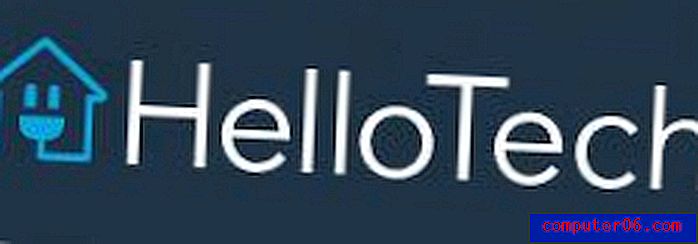Jak przejść do widoku układu strony w programie Excel 2010
Podczas pracy z arkuszem kalkulacyjnym w programie Microsoft Excel 2010 nacisk kładziony jest zazwyczaj na dodawane dane i informacje, które próbujesz znaleźć. Ale jeśli tworzysz arkusz kalkulacyjny, który musisz wydrukować i udostępnić współpracownikom, musisz także wiedzieć, jak arkusz kalkulacyjny będzie wyglądał na papierze.
Na szczęście program Excel 2010 ma specjalny widok o nazwie „Układ strony”, którego można użyć, który pokazuje układ danych na wydrukowanej stronie. Pozwala to na dostosowanie rozmiarów wierszy i kolumn, aby wszystko najlepiej pasowało do strony. Nasz samouczek poniżej pokaże Ci, jak przejść do widoku Układ strony.
Wyświetl układ strony arkusza kalkulacyjnego w programie Excel 2010
W programie Microsoft Excel 2010 jest kilka różnych widoków. Domyślny widok nazywa się Normalny i prawdopodobnie jest to widok, do którego jesteś najbardziej przyzwyczajony. Jeśli okaże się, że widok Układ strony z poniższych kroków nie spełnia Twoich potrzeb, możesz również wybrać jedną z innych opcji dostępnych w kroku 3.
Krok 1: Otwórz skoroszyt w programie Excel 2010.
Krok 2: Kliknij kartę Widok u góry okna.

Krok 3: Kliknij przycisk Układ strony w sekcji Widoki skoroszytu na wstążce pakietu Office.
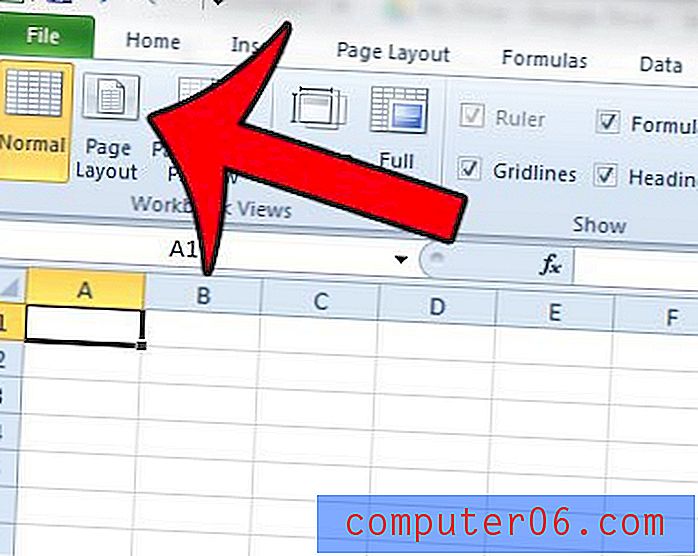
Teraz powinieneś być w stanie wyświetlić arkusz Excela, ponieważ zostanie wydrukowany.
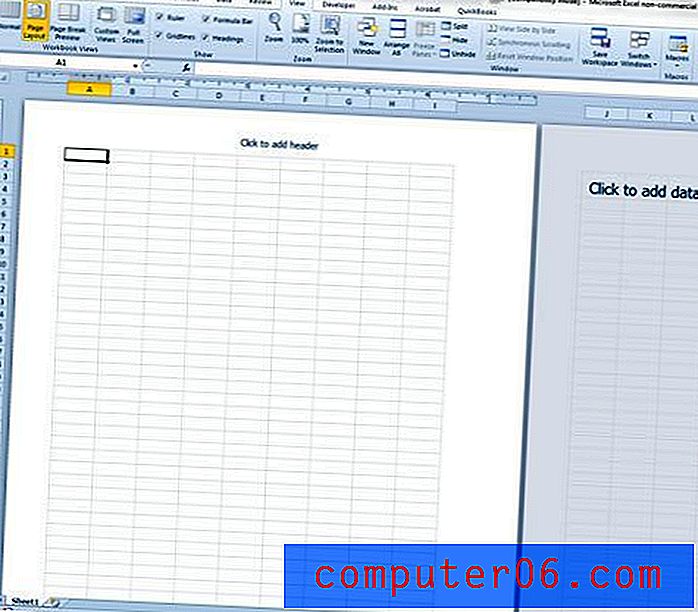
Może to być bardzo pomocne, gdy masz wielostronicowy arkusz kalkulacyjny i obawiasz się, że niektóre dane zostaną rozdzielone na jego własnej stronie. Możesz również przeczytać ten artykuł, aby dowiedzieć się o niektórych pomocnych ustawieniach, które można dostosować w programie Excel 2010, aby arkusze kalkulacyjne wyglądały lepiej podczas drukowania.
Jeśli okaże się, że podziały strony w arkuszu kalkulacyjnym nie mają sensu, być może zostały wstawione ręcznie. W tym artykule pokazano, jak usunąć wszystkie podziały stron z arkusza programu Excel 2010.